LG GW300 Owner’s Manual [sk]
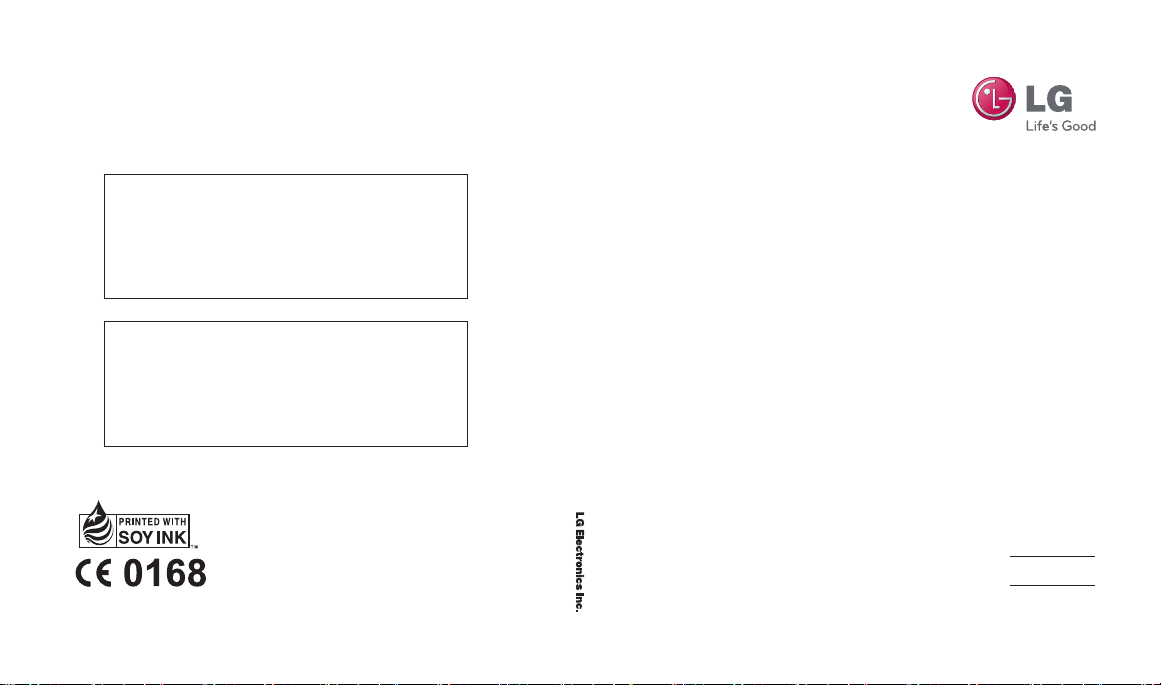
Všeobecné dotazy
<Informační centrum pro zákazníky společnosti LG>
810 555 810
* Před voláním se ujistěte, že máte správné číslo.
Všeobecné otázky
<Stredisko informácií pre zákazníkov spoločnosti LG>
850 111 154
* Pred telefonátom sa uistite, že je telefónne číslo
správne.
www.lgmobile.com
MMBB0352002 (1.1)
GW300 Uživa telsk á přír učka
Č E S K Y
SLOVENSKY
GW300
Uživatelská příručka
E N G L I S H
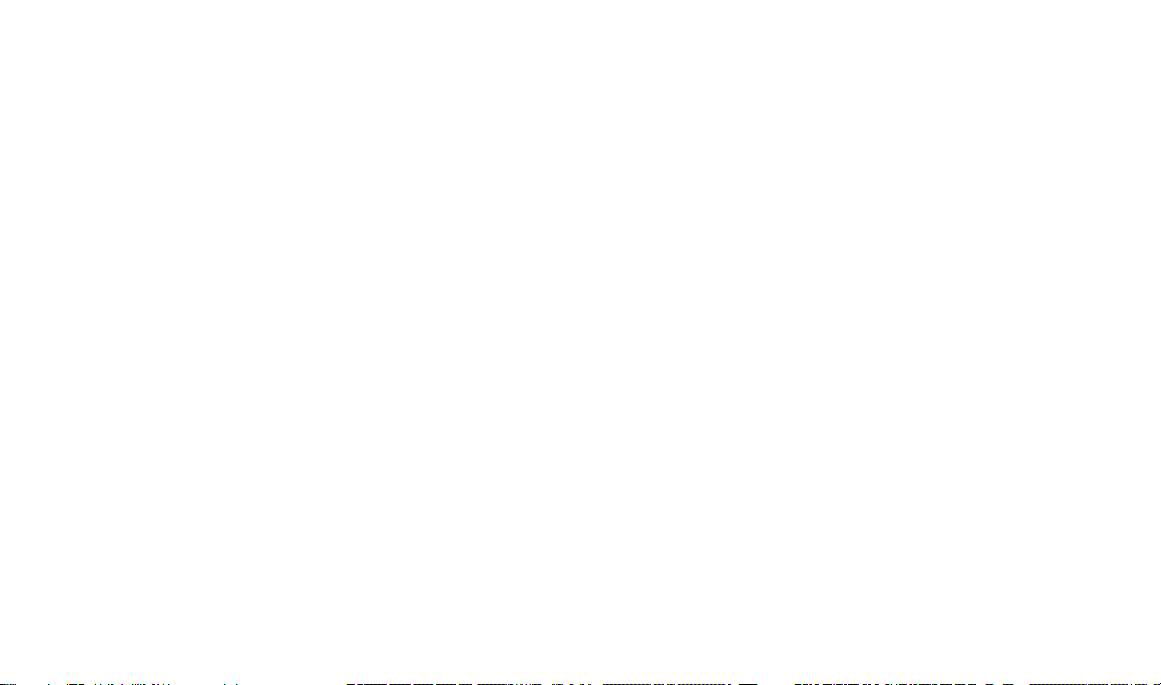
Bluetooth QD ID B015721

Uživatelská příručka k telefonu GW300
– čeština
Blahopřejeme vám k zakoupení
moderního a kompaktního telefonu
GW300 společnosti LG, který funguje
s nejnovějšími technologiemi pro
digitální mobilní komunikaci.
Likvidace starých zařízení
1 Pokud je u výrobku uveden symbol pojízdného kontejneru v přeškrtnutém
poli, znamená to, že se na výrobek vztahuje směrnice Evropské unie
číslo 2002/96/ES.
2 Všechny elektrické a elektronické výrobky by měly být likvidovány odděleně
od běžného komunálního odpadu prostřednictvím sběrných zařízení
zřízených za tímto účelem vládou nebo místní samosprávou.
3 Správný způsob likvidace starého elektrického spotřebiče pomáhá zamezit
možným negativním vlivům na životní prostředí a lidské zdraví.
4 Bližší informace o likvidaci starého spotřebiče získáte u místní samosprávy,
ve sběrném zařízení nebo v obchodě, ve kterém jste výrobek zakoupili.

LG GW300 | Uživatelská příručka2
Obsah
Návod pro bezpečné a efektivní použití
.............................................................6
Informace o telefonu .........................11
Instalace karty SIM a baterie ............13
Paměťová karta .................................15
Vaše domovská obrazovka ...............16
Stavový řádek .................................16
Použití funkce souběžného zpracování
úloh ...............................................17
Hovory ...............................................18
Uskutečnění hovoru ........................18
Volání z adresáře ...........................
Příjem a odmítnutí hovoru ...............18
Rychlá volba ...................................18
Zobrazení Přesměrování hovoru ......19
Použití přesměrování hovorů ............19
Používání blokování hovorů ..............20
Změna nastavení hovoru .................20
Kontakt ..............................................22
Hledání kontaktu .............................22
Přidání nového kontaktu ..................22
Možnosti kontaktu ..........................22
18
Vytvoření skupiny ............................23
Používání čísel volání asistenční služby
......................................................
Zobrazení vlastního čísla .................24
Vytvoření vizitky ..............................24
Změna nastavení kontaktu ..............24
Posílání zpráv ....................................26
Posílání zpráv .................................26
Odeslání zprávy ..............................26
Zadávání textu ................................27
Režim zadávání textu pomocí klávesn-
ice .................................................27
Nastavení e-mailu ...........................27
Odeslání e-mailu pomocí nového účtu
......................................................
Obnovení e-mailu ...........................28
Složky zpráv ...................................28
Správa zpráv...................................29
Změna nastavení SMS ....................30
Změna nastavení MMS ...................30
Změna nastavení e-mailu ................31
Změna dalších nastavení .................32
24
27

3
Fotoaparát .........................................33
Rychlé pořízení fotografie ................33
Po pořízení fotografie ......................33
Použití rychlého nastavení ...............33
Použití pokročilých nastavení ...........34
Úprava jasu ....................................35
Změna velikosti obrázku ..................35
Zobrazení uložených fotografií .........35
Videokamera .....................................36
Rychlé pořízení videozáznamu .........36
Po pořízení videozáznamu ...............36
Použití rychlého nastavení ...............36
Použití pokročilých nastavení ...........37
Sledování uložených videozáznamů .37
Služba Orange Music ........................38
Přehrávač MP3 ...............................38
Přenesení hudby do telefonu ..........38
Přehrání skladby .............................39
Používání menu při přehrávání hudby
......................................................
Použití rádia FM ..............................40
Vyhledávání stanic ..........................40
Resetovat všechny kanály ...............41
Poslech rádia ..................................41
Album médií .....................................42
Obrázky .........................................42
Odeslání fotografie ..........................42
Použití obrázku ...............................42
Uspořádání obrázků ........................43
Odstranění obrázku .........................43
Přesouvání nebo kopírování obrázku 43
Označení a zrušení označení obrázků
......................................................
Kontrola stavu paměti .....................44
Zvuky .............................................45
Použití zvuku ..................................45
Videa .............................................45
Sledování videa...............................45
Odeslání videoklipu .........................45
Hry a aplikace .................................46
Hraní hry ........................................46
39
Použití menu pro hry .......................46
Flash aplikace.................................46
Ostatní ...........................................46
Externí paměť ................................46
44
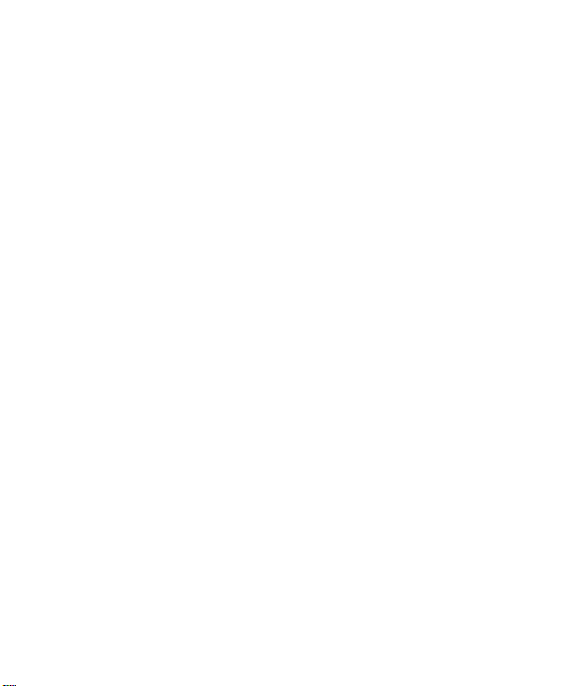
LG GW300 | Uživatelská příručka4
Obsah
Instalace Java her a aplikací ............47
Hry a aplikace ...................................48
Hry a aplikace .................................48
Hraní hry ........................................48
Zobrazení aplikací ...........................48
Změna profilu sítě ...........................48
Organizér a další ...............................49
Nastavení budíku ............................49
Přidání události do kalendáře ..........49
Přidání položky do seznamu úkolů ...50
Přidání poznámky ...........................50
Soukromá poznámka ......................51
Vyhledávač data .............................51
Nastavení .......................................51
Rychlé menu ..................................51
Používání kalkulačky .......................52
Používání záznamu hlasu ................52
Nahrávání hlasové poznámky ..........52
Odeslání záznamu hlasu .................53
Používání stopek .............................53
Převod jednotek ..............................53
Přidání města ke světovému času....54
Orange World .....................................55
Přístup k webu ...............................55
Přidání záložek a přechod k nim ......55
Uložení stránky ...............................56
Přechod k uložené stránce ..............
Zobrazení vaší historie služby Orange
World .............................................56
Změna webových nastavení služby
Orange World .................................56
Připojení ............................................57
Změna nastavení připojení ..............57
Změna nastavení připojení Bluetooth 57
Párování s jiným zařízením Bluetooth 5
Používání sluchátek Bluetooth .........59
Odeslání a příjem souborů pomocí
připojení Bluetooth ..........................59
Použití telefonu jako Mass storage ...60
Synchronizace telefonu s počítačem
Zálohování a obnova zálohy informací
v telefonu .......................................
Zobrazení souborů v telefonu
počítači ..........................................61
Synchronizace kontaktů ..................61
60
na
56
8
61
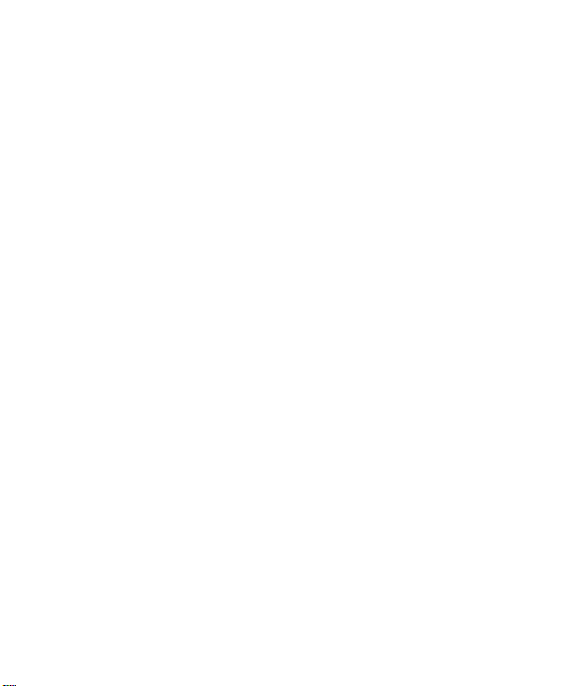
5
Synchronizace zpráv .......................62
Nastavení ..........................................63
Změna profilu .................................63
Použití letového režimu ...................63
Změna nastavení telefonu ...............63
Změna nastavení displeje ................63
Změna data a času .........................64
Změna nastavení zabezpečení .........64
Zobrazení stavu paměti ...................65
Resetování telefonu ........................65
Aktualizace softwaru .......................66
Příslušenství ......................................67
Služba sítě .........................................68
Technické údaje ................................68
Odstraňování problémů .....................70

LG GW300 | Uživatelská příručka6
Návod pro bezpečné a efektivní použití
Přečtěte si tyto jednoduché pokyny.
Jejich nedodržení může být
nebezpečné nebo nezákonné.
Vystavení energii
rádiové frekvence
Informace o vystavení rádiovým
vlnám a specifické míře pohlcení
(SAR – Specific Absorption Rate).
Tento mobilní telefon GW300 byl
navržen tak, aby vyhověl příslušným
bezpečnostním požadavkům
ohledně vystavení rádiovým vlnám.
Uvedené požadavky jsou založeny na
odborných směrnicích, jež zahrnují
bezpečnostní rezervy, které zaručují
bezpečí všem lidem bez ohledu na
věk a zdraví.
• Ve směrnicích o vystavení
rádiovému záření se používá
jednotka měření známá jako
specifická míra pohlcení nebo
SAR. Testy SAR jsou prováděny
pomocí standardizovaných metod
tak, že telefon vysílá se svým
nejvyšším ověřeným výkonem ve
všech používaných frekvenčních
pásmech.
• I když mohou být rozdíly mezi
úrovněmi SAR jednotlivých modelů
telefonů LG, jsou všechny modely
navrženy tak, aby splnily příslušné
směrnice pro vystavení rádiovým
vlnám.
• Limit SAR doporučený mezinárodní
komisí pro ochranu před
neionizujícím zářením (ICNIRP) je
W/kg v průměru na 10 g tkáně.
2
• Nejvyšší hodnota SAR tohoto
modelu, testovaného DASY4 pro
u ucha je 1,16 W/kg (10 g)
použití
a při nošení na těle je 0,802 W/kg
(10 g).
• Informace o údajích SAR pro
obyvatele zemí/oblastí, které přijaly
limit SAR doporučený organizací
Institute of Electrical a Electronics
Engineers (IEEE), který je
průměru 1,6 W/kg na 1 g tkáně.
v

7
Péče o výrobek a jeho údržba
VAROVÁNÍ
Používejte pouze baterie, nabíječky
a příslušenství, které jsou schváleny
pro použití s tímto konkrétním modelem
telefonu. Použití jakýchkoli jiných typů
by mohlo vést ke zrušení platnosti
schválení nebo záruky vztahující se na
telefon a mohlo by být nebezpečné.
• Tento přístroj nerozebírejte.
V případě nutnosti opravy
jej odneste kvalifikovanému
servisnímu technikovi.
• Udržujte mimo dosah elektrických
zařízení jako například televizory,
rádia a osobní počítače.
• Přístroj byste měli udržovat mimo
dosah zdrojů tepla, jako jsou
radiátory nebo vařiče.
• Zabezpečte přístroj před pádem.
• Nevystavujte přístroj mechanickým
vibracím nebo otřesům.
• Vypněte telefon na všech místech,
kde to vyžadují speciální předpisy.
Nepoužívejte ho například
v nemocnicích, může ovlivnit citlivé
lékařské přístroje.
• Když se telefon nabíjí, nedotýkejte
se jej mokrýma rukama. Mohlo
by dojít k zasažení elektrickým
proudem nebo k vážnému
poškození telefonu.
• Nenabíjejte přístroj v blízkosti
hořlavého materiálu, protože může
dojít k jeho přehřátí a vznícení, což
může představovat riziko vzniku
požáru.
• K čistění krytů telefonu používejte
suchý měkký hadřík (nepoužívejte
rozpouštědla, jako je benzín,
ředidla či alkohol).
• Nenabíjejte telefon ležící na
měkké podložce.
• Telefon je nutno nabíjet na dobře
větraném místě.
• Nevystavujte přístroj nadměrnému
kouři nebo prachu.
• Nenoste telefon společně
s kreditními kartami nebo
jízdenkami. Může ovlivnit
informace na magnetických
proužcích.
• Nedotýkejte se displeje ostrým
předmětem. Může dojít
k poškození telefonu.

LG GW300 | Uživatelská příručka8
Návod pro bezpečné a efektivní použití
• Nevystavujte telefon tekutinám
ani vlhkosti.
• Příslušenství, jako jsou sluchátka,
používejte opatrně. Nedotýkejte se
zbytečně antény.
Efektivní používání telefonu
Elektronická zařízení
Všechny mobilní telefony mohou být
rušeny, což může ovlivnit výkon.
• Nikdy mobilní telefon nepoužívejte
bez povolení v blízkosti lékařských
zařízení. Neumísťujte telefon
do blízkosti kardiostimulátoru,
například do náprsní kapsy.
• Některá naslouchátka mohou být
mobilními telefony rušena.
• Menší rušení může ovlivnit
televizory, rádia, počítače atd.
Bezpečnost na silnici
Zjistěte si zákony a předpisy týkající
se používání mobilních telefonů
v oblasti, kde řídíte.
• Během řízení nedržte telefon
v ruce.
• Věnujte plnou pozornost řízení.
• Používejte sadu handsfree, pokud
je k dispozici.
• Pokud to jízdní podmínky vyžadují,
před voláním zastavte a zaparkujte.
• Energie rádiové frekvence může
ovlivnit elektronické systémy
vozidla, například autorádio nebo
bezpečnostní vybavení.
• Pokud je vozidlo vybaveno
airbagem, neumisťujte na
něj žádné překážky v podobě
nainstalovaného nebo přenosného
bezdrátového zařízení. Může dojít
k selhání airbagu nebo vážnému
zranění z důvodu
nesprávného fungování.
• Při poslechu hudby ve venkovních
prostorách zajistěte, aby byla
hlasitost nastavena na rozumnou
úroveň a vy si byli vědomi svého
okolí. To je zvláště důležité
silnic.
v blízkosti
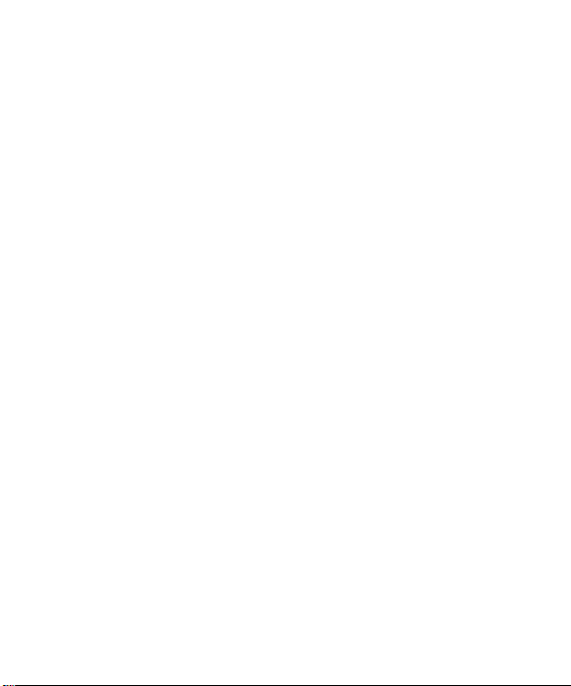
9
Zabraňte poškození sluchu
K poškození sluchu dochází při
dlouhodobém vystavení hlasitému
zvuku. Doporučujeme proto
nezapínat telefon v blízkosti ucha.
Doporučujeme rovněž udržovat
rozumnou hlasitost při poslechu
hudby i při hovorech.
Oblast, kde se odstřeluje
Nepoužívejte telefon na místech,
kde probíhají odstřelovací práce.
Uposlechněte omezení a postupujte
podle nařízení a pravidel.
V letadle
V letadle mohou bezdrátová zařízení
způsobovat rušení.
• Před nastoupením do letadla
mobilní telefon vypněte.
• Ani na zemi jej nepoužívejte bez
svolení posádky.
Děti
Telefon uchovávejte na bezpečném
místě mimo dosah malých dětí.
Obsahuje malé součásti, u kterých
při uvolnění hrozí riziko zadušení či
polknutí.
Prostředí s nebezpečím
výbuchu
• Nepoužívejte telefon na čerpacích
stanicích.
• Nepoužívejte telefon v blízkosti
paliv nebo chemikálií.
• Nepřevážejte a neuchovávejte
hořlavé plyny, tekutiny nebo
explozivní materiály v přihrádce
automobilu, ve které je mobilní
telefon a příslušenství.
Tísňová volání
V některých mobilních sítích nemusí
být nouzové hovory dostupné. Proto
byste se u tísňových volání neměli
spoléhat pouze na svůj mobilní
telefon. Zkontrolujte možnosti u
místního poskytovatele služeb.
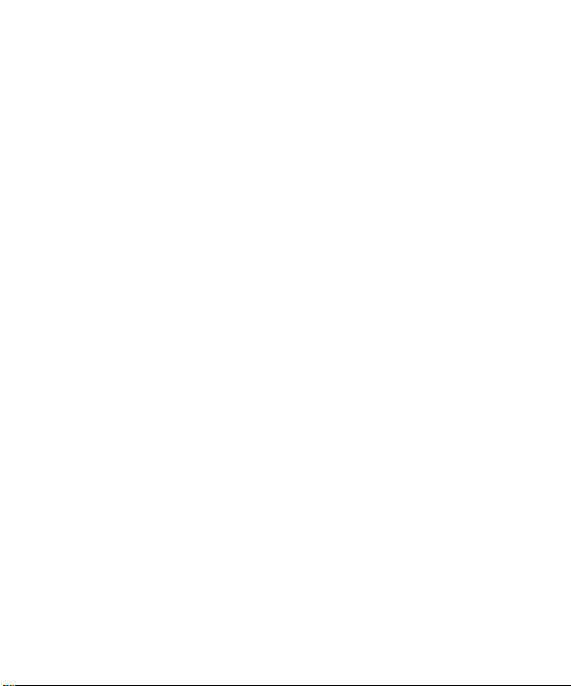
LG GW300 | Uživatelská příručka10
Návod pro bezpečné a efektivní použití
Informace o baterii a péče
• Před nabitím není nutné baterii
zcela vybít. Na rozdíl od jiných
systémů baterií nedochází
k paměťovému efektu, který by
mohl snížit výkon baterie.
• Používejte pouze baterie
a nabíječky společnosti LG.
Nabíječky LG jsou navrženy tak,
aby maximalizovaly životnost
baterie.
• Baterie nerozebírejte ani
nezkratujte.
• Dbejte na čistotu kovových
kontaktů baterie.
• Jakmile baterie přestane zajišťovat
přijatelný výkon, vyměňte ji. Baterii
lze před výměnou přibližně stokrát
nabít.
• Nabijte baterii v případě, že jste ji
dlouhou dobu nepoužívali. Zajistíte
tak maximální výkon.
• Nevystavujte nabíječku baterií
přímému slunci ani ji nepoužívejte
v prostředí s vysokou vlhkostí, jako
je koupelna.
• Neponechávejte baterii v místech
s velmi vysokou nebo nízkou
teplotou. Může to snížit výkon
baterie.
• V případě výměny baterie za
nesprávný typ hrozí nebezpečí
výbuchu.
• Proveďte likvidaci použitých baterií
podle pokynů výrobce. Pokud je to
možné, recyklujte. Nelikvidujte jako
běžný domovní odpad.
• Pokud potřebujete vyměnit baterii,
obraťte se na nejbližší autorizované
servisní místo společnosti LG
Electronics nebo na nejbližšího
prodejce.
• Po úplném nabití telefonu vždy
odpojte nabíječku ze zásuvky,
zabráníte tak nechtěnému
odběru energie.
• Skutečná životnost baterie je závislá
na konfiguraci sítě, nastavení
produktu, způsobech používání,
baterii a podmínkách prostředí.
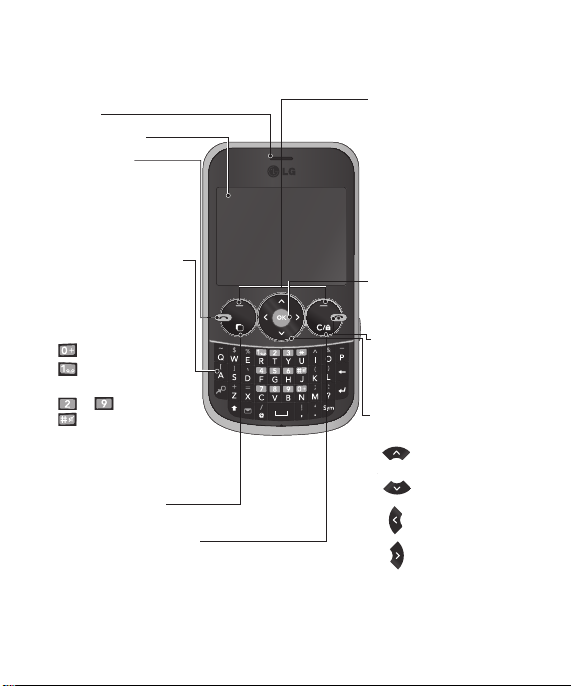
11
Informace o telefonu
Sluchátko
Hlavní displej LCD
Klávesa Odeslat
•
Vytočí telefonní číslo
a přijme hovor.
• V pohotovostním režimu:
Zobrazuje se historie
hovorů.
Alfanumerická klávesnice
• V pohotovostním režimu:
Zadejte číslo, které chcete
volat.
Podržte
– Mezinárodní hovory
– Aktivace Střediska
hlasové pošty
až – Rychlé volby
- Přidržením klávesy
přejdete do Tichého
režimu.
• V režimu úprav: Zadejte
čísla a znaky.
Klávesa pro více úkolů
Přímý přechod na domovskou obrazovku nebo do menu.
Klávesa Vymazat / zamknout
S každým stisknutím smaže jeden znak.
•
Stisknutím a podržením této klávesy smažete všechny zadané
znaky.
• Přidržením klávesy provedete uzamčení během používání menu.
Kontextové klávesy
(Levá kontextová klávesa /
Pravá kontextová klávesa)
•
Tyto klávesy provádějí funkce,
vyznačené na spodním okraji
displeje.
• Stisknutím levé kontextové
klávesy na domovské
obrazovce můžete přejít
přímo do menu operátora sítě
Orange.
Klávesa Potvrdit / Klávesa OK
•
Provádí volbu možností menu
a potvrzení akcí.
Klávesa Ukončit
•
Zapnout/vypnout (stisknout
a přidržet)
• Ukončit nebo odmítnout hovor
Navigační klávesa
• V pohotovostním režimu:
Krátce: přechod do
Rychlého menu.
Krátce:
• V menu: posouvání nahoru
a dolů.
přechod do
menu Kontakty.
Krátce: přechod do
menu Profily.
Krátce: přechod do
schránky přijatých
zpráv.
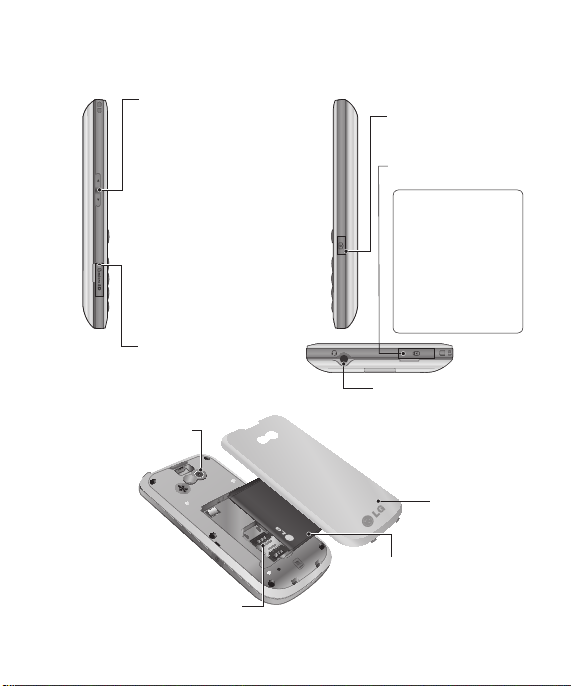
LG GW300 | Uživatelská příručka12
Informace o telefonu
Objektiv fotoaparátu
Patice pro kartu SIM
Postranní tlačítka
• V pohotovostním režimu
(otevřený): nastavení
hlasitosti tónů kláves.
•
V pohotovostním režimu
(zavřený):
Střídavé
a času
• Během hovoru: nastavení
hlasitosti sluchátka
• Během přehrávání
MP3: nastavení
zvuku
Patice paměťové karty
Micro SD
zobrazení data
hudby
hlasitosti
Klávesa Fotoaparát
Nabíječka/Konektor
kabelu USB
TIP: Než připojíte
USB pro
kabel
hromadné úložiště,
zkontrolujte, zda je
telefon zapnutý, zda
je vložena externí
paměťová karta a zda
je v režimu nečinnosti.
Sluchátka
Kryt baterie
Baterie
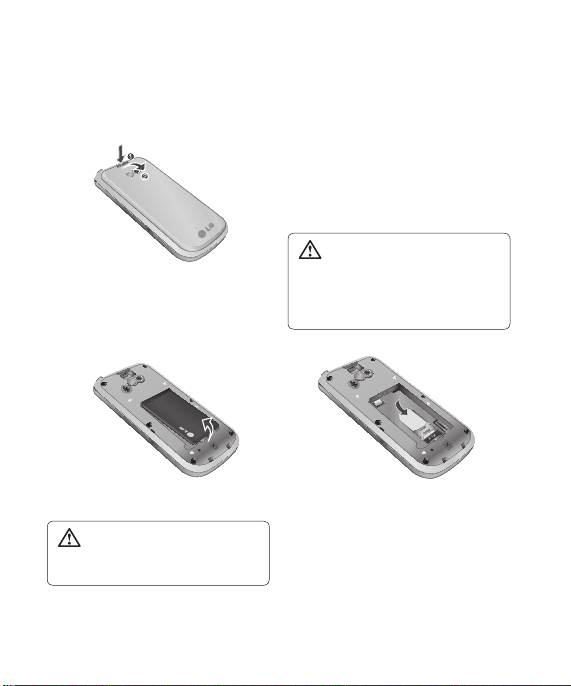
13
Instalace karty SIM a baterie
1 Sejměte kryt baterie
Stiskněte západku
krytu baterie.
2 Vyjměte baterii
Uvolněte dolní
část baterie a
vyjměte ji z prostoru pro baterii.
VAROVÁNÍ: Baterii nevyjímejte,
když
je telefon zapnutý, mohl by se
poškodit.
3 Instalace karty SIM
Zasuňte kartu
SIM do držáku
karty SIM. Zkontrolujte, zda oblast
na kartě s pozlacenými kontakty
směřuje dolů. Chcete-li kartu SIM
kartu vyjmout, lehce na ni zatlačte
a vytáhněte ji opačným směrem.
VAROVÁNÍ: Nevyměňujte ani
nevyjímejte kartu SIM ze zapnutého
telefonu, protože by mohlo dojít ke
ztrátě dat z karty SIM nebo k jejímu
poškození.

LG GW300 | Uživatelská příručka14
Instalace karty SIM a baterie
5 Opět nasaďte kryt baterie
4 Instalace baterie
Nejdříve vložte
stranou do horní části prostoru
pro baterii. Zajistěte, aby na
sebe přiléhaly kontakty na baterii
s kontakty na telefonu. Zatlačte
na dolní část baterie tak, aby
zapadla na své místo.
baterii horní
6 Nabíjení telefonu
Vytažením otevřete
konektoru pro nabíjení na boční
straně telefonu GW300. Vložte do
zdířky konektor nabíječky a poté
nabíječku připojte k elektrické síti.
Telefon GW300 je nutné plně
nabít. Počkejte, až se na
obrazovce zobrazí informace, že
baterie se zcela nabila.
kryt zdířky

15
Paměťová karta
Instalace paměťové karty
Pomocí paměťové karty můžete
rozšířit dostupnou paměť telefonu.
Poznámka: Paměťová karta je
volitelné příslušenství.
Zasuňte paměťovou kartu do slotu a
zatlačte na ni, aby zapadla na místo.
Zkontrolujte, zda oblast na kartě
s pozlacenými kontakty směřuje
dolů.
Vyjmutí paměťové karty
Sejměte kryt baterie a opatrně
vyjměte paměťovou kartu mírným
zatlačením dovnitř a rychlým
uvolněním.
Formátování paměťové karty
Paměťová karta je již zřejmě
zformátována. Není-li karta
zformátována, bude nutné ji před
použitím zformátovat.
1 Na domovské obrazovce stiskněte
položku Menu a vyberte možnost
Nastavení.
2 Zvolte položku Správa paměti
a vyberte možnost Externí
paměť.
3 Stiskněte možnost Formát
a zadejte heslo, které má ve výchozím
nastavení hodnotu 0000. Paměťová
karta bude naformátována
a připravena k použití.
4 Chcete-li se podívat na nově
naformátované složky telefonu
GW300, stiskněte možnost Menu
a vyberte položku Album médií.
Zvolte možnost Moje paměťová
karta.
VAROVÁNÍ! Pokud
formátujete paměťovou kartu, bude
smazán všechen její obsah. Jestliže
nechcete přijít o data na paměťové
kartě, proveďte její zálohu.
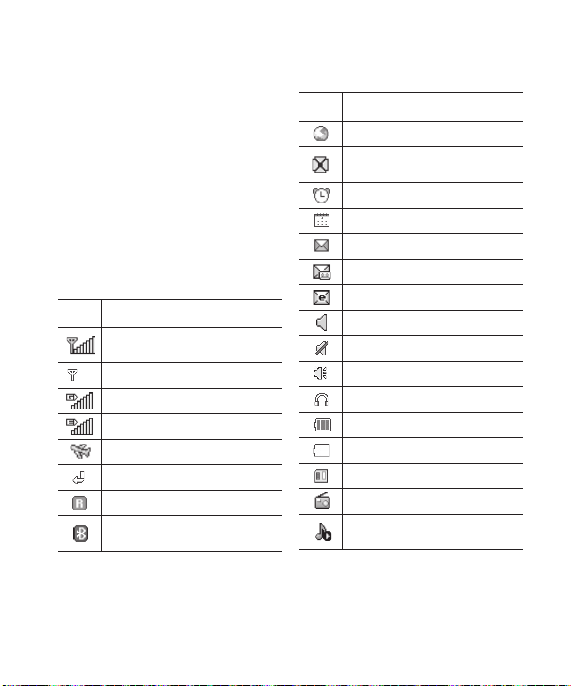
LG GW300 | Uživatelská příručka16
Vaše domovská obrazovka
Stavový řádek
Stavový řádek pomocí různých
ikon poskytuje informace, jako je
například síla signálu, nové zprávy,
životnost baterie nebo stav aktivace
připojení Bluetooth.
Následuje tabulka, kde je vysvětlen
význam ikon, které se ve stavovém
řádku pravděpodobně zobrazí.
Ikona
Popis
Síla signálu sítě
(počet proužků se mění)
Žádný signál sítě
GPRS k dispozici
EDGE k dispozici
Byl aktivován letový režim
Hovory přesměrovány
Služba roaming
Funkce Bluetooth® je
aktivována
Ikona
Popis
Byla připojena služba WAP
Je dostupná funkce pro
souběžné zpracování úloh
Budík je nastaven
Plán
Nová zpráva
Nová hlasová zpráva
Nový e-mail
Používá se profil Normální
Používá se profil Tichý režim
Používá se profil Venku
Nastaven profil Sluchátka
Zbývající životnost baterie
Vybitá baterie
Externí paměť
Rádio VKV
Přehrává se hudba ve
formátu MP3
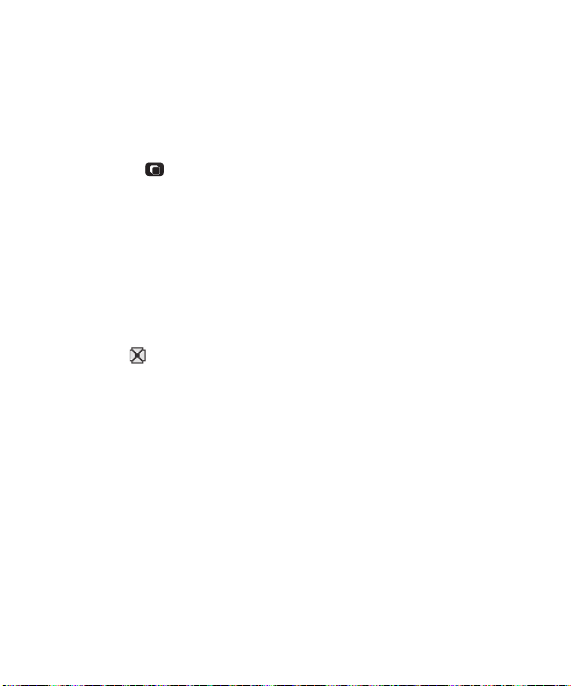
17
Použití funkce souběžného
zpracování úloh
Stisknutím klávesy pro souběžné
zpracování úloh otevřete menu
Souběžné zpracování úloh.
Z tohoto menu můžete prohlížet
všechny aplikace, které jste spustili.
(V některých aplikacích, například
ve fotoaparátu a videokameře, nelze
funkci souběžného zpracování úloh
použít.)
Pokud je na pozadí spuštěna
aplikace, na stavovém řádku se
zobrazí ikona .

LG GW300 | Uživatelská příručka18
Hovory
Uskutečnění hovoru
1 Zkontrolujte, zda je telefon
zapnutý.
2 Můžete použít klávesnici. Pro
odstranění číslice stiskněte
klávesu nebo šipku zpět.
3 Stisknutím klávesy
hovor.
zahajte
4 Chcete-li hovor ukončit, stiskněte
klávesu .
TIP! Chcete-li zadat znak + pro
mezinárodní hovory, stiskněte
a podržte klávesu 0.
Volání z adresáře
Je velice snadné zavolat někomu,
jehož číslo máte uložené v adresáři.
1 Stisknutím možnosti Menu
otevřete hlavní menu. Vyberte
položku Adresář a poté vyberte
možnost Hledat.
2 Pomocí klávesnice zadejte první
písmeno kontaktu, který si přejete
volat, a přejděte do adresáře.
3 Stisknutím klávesy
hovor.
zahajte
Příjem a odmítnutí hovoru
Když telefon zvoní, můžete hovor
přijmout stisknutím možnosti
Přijmout anebo stisknutím
klávesy
.
Když telefon zvoní, můžete zvonění
vypnout stisknutím možnosti Tichý.
Tato funkce je užitečná například
v případě, že jste při schůzce zapomněli
telefon přepnout na tichý režim.
Chcete-li příchozí hovor odmítnout,
stiskněte klávesu
možnost Odmítnout.
Poznámka: Pokud probíhá
hovor s aktivovaným reproduktorem,
zobrazuje se ikona reproduktoru
s červeným křížkem. Je-li reproduktor
deaktivovaný, ikona reproduktoru se
zobrazuje bez červeného křížku.
anebo vyberte
Rychlá volba
Často volanému kontaktu můžete
přiřadit číslo rychlé volby.
1 Stisknutím možnosti Menu
otevřete hlavní menu. Vyberte
možnost Adresář a poté vyberte
položku Rychlé volby.

19
2 Hlasová pošta je předem
nastavena na rychlou volbu 1.
Toto nastavení nelze změnit.
Vyberte libovolné jiné číslo pomocí
navigačních kláves a výběrem
položky Přidat anebo stiskněte
klávesu s příslušným číslem.
3 Otevřou se kontakty. Pomocí
navigačních kláves vyberte
kontakt, který chcete přiřadit
tomuto číslu, a vyberte možnost
OK.
Budete-li chtít číslo rychlé volby
vytočit, stiskněte a podržte přiřazené
číslo, dokud se na displeji nezobrazí
jméno kontaktu. Hovor začne
automaticky a není třeba tisknout
klávesu
.
Zobrazení Přesměrování
hovoru
Stiskněte možnost Menu a vyberte
položku Hovor. Zvolte možnost
Přesměrování hovoru.
Všechny hovory – zobrazí úplný
seznam všech uskutečněných,
volaných a zmeškaných hovorů.
Zmeškané hovory – zobrazí
seznam všech zmeškaných hovorů.
Volaná čísla – zobrazí seznam
všech volaných čísel.
Přijaté hovory – zobrazí seznam
všech čísel, která vám volala.
TIP! Všechny vybrané položky
v libovolném záznamu hovorů lze
odstranit výběrem položky Možnosti
a poté výběrem položky Odstranit.
Použití přesměrování hovorů
1 Stiskněte možnost Menu
a vyberte položku Hovor.
2 Vyberte možnost Přesměrování
hovoru.
3 Zvolte, zda chcete přesměrovat
všechny hovory nebo zda je
chcete přesměrovat, jen pokud
je linka obsazena, pokud volaný
účastník hovor nepřijímá nebo
pokud nejste k zastižení.
4 Zvolte možnost Aktivovat
a vyberte, zda se mají hovory
přesměrovat do vaší hlasové
pošty nebo na jiné číslo.
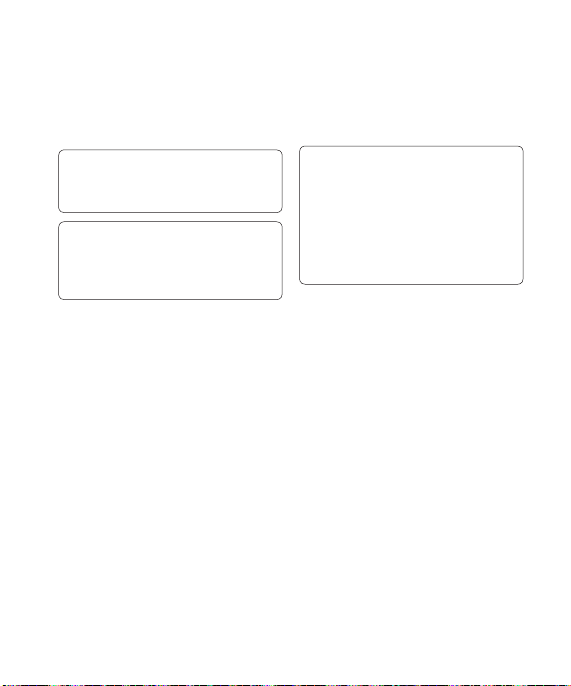
LG GW300 | Uživatelská příručka20
Hovory
5 Zadejte číslo pro přesměrování
nebo vyberte možnost Hledat
a číslo pro přesměrování vyhledejte.
Poznámka: Přesměrování
hovorů je placená služba. Další
informace vám poskytne operátor.
TIP! Chcete-li vypnout
všechna přesměrování hovoru, zvolte
možnost Deaktivovat vše v menu
Přesměrování hovoru.
Používání blokování hovorů
1 Stiskněte možnost Menu
a vyberte položku Historie volání.
2 Vyberte možnost Blokování
hovorů.
3 Zvolte některou nebo všechny
možnosti:
Všechny odchozí
Odchozí mezinárodní
Odchozí mezinárodní volání
kromě domácí země
Všechny příchozí
Příchozí při roamingu
4 Zadejte heslo blokování. Další
informace o této službě získáte
od operátora.
TIP! Výběrem možnosti Čísla
s pevnou volbou
volání můžete zapnout a sestavit
seznam čísel, která lze vytočit
z telefonu. Budete od operátora
potřebovat svůj kód PIN2. Po aktivaci
lze z telefonu volat pouze čísla
zahrnutá do seznamu pevné volby.
z menu Historie
Změna nastavení hovoru
1 Stiskněte možnost Menu
a vyberte položku Historie volání.
2 Odtud můžete upravovat
nastavení následujících možností:
Trvání hovoru – Zobrazí
podrobné informace o tom, jak
dlouho vaše přijaté a volané
hovory trvaly.
Objem dat – Zobrazí informace
o objemu všech přijatých
a odeslaných dat (v kilobajtech).
Cena hovoru – Zobrazí poplatky
vztahující se na vaše poslední
volání nebo všechny hovory. Tato
služba je závislá na síti – někteří
operátoři ji nepodporují.
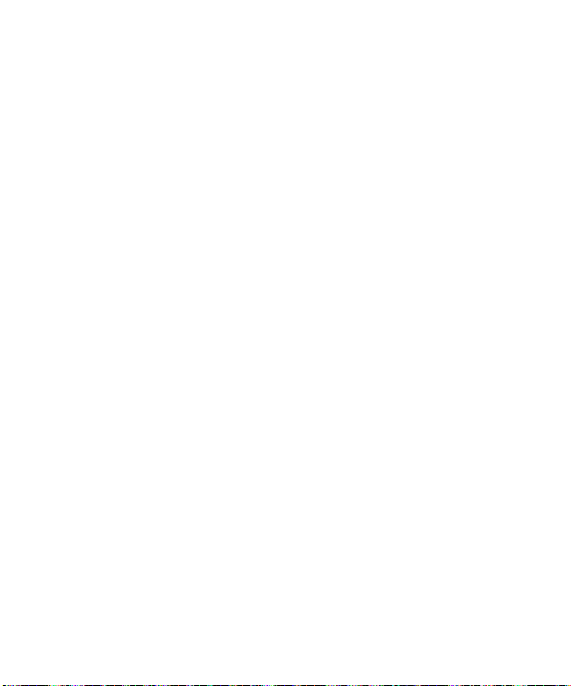
21
Přesměrování hovoru – Zvolte,
zda mají být vaše hovory
přesměrovány.
Blokování hovoru – Zvolte, které
hovory mají být blokovány.
Čísla s pevnou volbou – Zvolte
seznam čísel, na která lze
z telefonu volat.
Čekající hovor – Můžete
nastavit, zda chcete být
upozornění na čekající hovor.
Hovory
(Stiskněte možnost Menu,
vyberte možnost Nastavení a
poté zvolte položku Nastavení
hovoru.)
Odmítnutí hovoru – Vyberte
možnost Vypnuto nebo Zapnuto
a poté zvolte odmítnutí všech
hovorů, hovorů z určitých skupin,
kontaktů nebo z neregistrovaných
čísel (která nemáte v kontaktech)
nebo z čísel bez ID volajícího.
Odeslat vlastní číslo – Zvolte, zda
se bude účastníkovi, kterému budete
volat, zobrazovat vaše číslo. (Závislé
na poskytovateli sítě.)
Automatické opakování vytáčení –
Umožňuje nastavit funkci
automatického opakování vytáčení
pro případ, že se vám nepodaří
navázat hovor.
Režim odpovědi – Umožňuje
nastavit režim odpovědi. Můžete
zvolit z možností
odeslat nebo Stisknout libovolnou
klávesu.
Minutové upozornění – Tato
funkce určuje, jestli se každou
minutu hovoru bude ozývat zvukové
upozornění.
Režim odpovědi BT – Zvolte, jak
chcete během používání sluchátek
Bluetooth přijmout hovor. Vyberte
možnost Handsfree nebo Přístroj.
Uložit nové číslo – Výběrem této
možnosti se po ukončení hovoru
uloží ta čísla, která ještě nejsou
uložena v kontaktech.
Stisknout klávesu
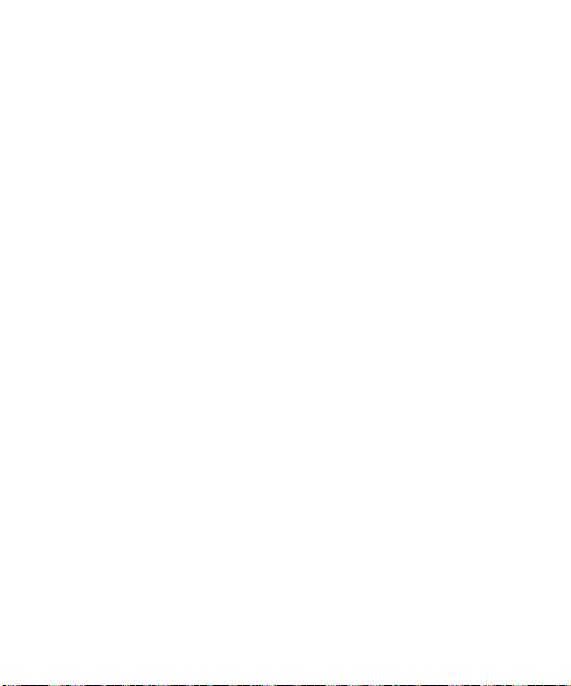
LG GW300 | Uživatelská příručka22
Kontakt
Hledání kontaktu
1 Stiskněte možnost Menu
a vyberte položku Adresář. Poté
zvolte možnost Hledat.
2 Pomocí klávesnice zadejte první
písmeno kontaktu, kterému
chcete zavolat.
3 Chcete-li procházet kontakty
a jejich různá čísla, použijte
navigační klávesy.
Nebo pomocí o něco rychlejšího
způsobu…
1 Na domovské obrazovce zadejte
číslo, které chcete vyhledat,
a vyberte položku Možnosti.
2 V menu Možnosti zvolte položku
Vyhledat v kontaktech.
Přidání nového kontaktu
1 Stiskněte možnost Menu
a vyberte položku Adresář. Poté
zvolte možnost Přidat nový.
2
Zvolte, zda chcete nový kontakt uložit
do Přístroje nebo na kartu SIM.
3 Zadejte požadované informace
do připravených polí a vyberte
položku Hotovo.
Anebo použijte trochu rychlejší
způsob…
1 Zadejte číslo, které chcete uložit,
a stiskněte položku Možnosti.
2 Zvolte možnost Uložit číslo
a poté zvolte možnost Nový
kontakt nebo Aktualizovat
kontakt.
3 Zadejte příslušné informace
a vyberte možnost Hotovo.
Možnosti kontaktu
Při prohlížení kontaktu lze provádět
řadu různých akcí. Následuje
postup pro zobrazení a použití menu
možností:
1 Stiskněte možnost Menu
a vyberte položku Adresář. Poté
zvolte možnost Hledat.
2 Volbou položky Možnosti otevřete
seznam možností. Odtud můžete
provádět následující akce:
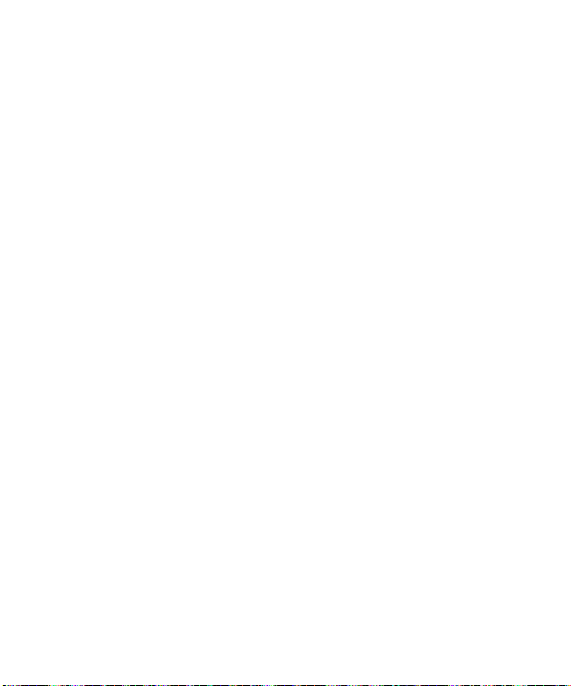
23
Odeslat zprávu – Umožňuje
odeslat zprávu kontaktu. Pokud
má kontakt e-mailovou adresu,
můžete vybrat, zda se má odeslat
Zpráva nebo E-mail.
Poslat vizitku – tato možnost
umožňuje poslat podrobnosti
o kontaktu jiné osobě v podobě
vizitky. Zvolte, zda se odešlou
jako SMS, MMS, E-mail nebo
přes Bluetooth.
Provést hovor – umožňuje ihned
uskutečnit hlasový hovor se
zvoleným kontaktem.
Přidat nový kontakt – umožňuje
přidat nový kontakt.
Upravit – tato možnost umožňuje
změnit libovolné podrobnosti
o kontaktu.
Přidat do skupiny – umožňuje
přidat kontakt do skupiny.
Označit/Zrušit označení –
umožňuje zvolit, zda se má u
kontaktu provést nebo zrušit
označení.
Hledat podle – umožňuje
vyhledat kontakt podle Čísla nebo
Skupiny.
Uložit do přístroje/na kartu
SIM – umožňuje zvolit, zda
chcete položky přesunout nebo
zkopírovat do přístroje nebo na
kartu SIM (podle toho, kam jste
kontakt původně uložili).
Odstranit – tato možnost
umožňuje odstranit kontakt.
Možnost Ano vyberte pouze
v případě, že jste si zcela jistí.
Vložení textu – zde máte možnost
vložit symbol kontaktu, změnit
metodu psaní nebo jazyk a přidat
slovo do slovníku.
Rychlé volby
– zde máte možnost
přiřadit číslo rychlé volby často
volanému kontaktu.
Vytvoření skupiny
1 Stiskněte možnost Menu
a vyberte položku Adresář.
2 Vyberte možnost Skupiny a poté
zvolte položku Možnosti.
3 Vyberte možnost Přidat novou
skupinu.
4 Zadejte název nové skupiny.
5 Stiskněte možnost Hotovo.

LG GW300 | Uživatelská příručka24
Kontakt
Poznámka: Kontakty přidělené určité
skupině se zachovají i po odstranění
této skupiny. Zůstanou v kontaktech.
TIP! Existující skupinu lze upravovat
označením skupiny a výběrem položky
Možnosti. Zde můžete zvolit možnost
Přidat člena do skupiny svých
kontaktů, vybrat možnost Upravit
skupinu nebo Odstranit skupinu.
Používání čísel volání
asistenční služby
Můžete zobrazit seznam Čísel volání
asistenční služby (SDN) přidělených
vaším poskytovatelem služeb (je-li
podporován kartou SIM). Tato čísla
zahrnují tísňové volání, informace
o telefonních číslech a hlasovou
poštu.
Po výběru vytočíte číslo služby
stisknutím klávesy
.
Zobrazení vlastního čísla
Své číslo zobrazíte výběrem možnosti
Vlastní číslo v menu Adresář.
Vytvoření vizitky
Můžete vytvořit vlastní vizitku
výběrem položky Moje vizitka
a klepnutím na tlačítko Přidat.
Zadejte své jméno, číslo, e-mailovou
adresu, obrázek apod.
Změna nastavení kontaktu
1 Stiskněte možnost Menu
a vyberte položku Adresář.
2 Vyberte možnost Nastavení.
Odtud můžete upravovat
nastavení pro následující
možnosti:
Nastavení seznamu kontaktů –
umožňuje zvolit, zda se kontakt
uloží do Přístroje i na kartu SIM,
do Přístroje nebo na kartu SIM.
Můžete také zvolit, zda se jako
první zobrazí jméno nebo příjmení
kontaktu a zda se zobrazí obrázek
u kontaktu.
Kopírovat – umožňuje kopírovat
kontakty z karty SIM do telefonu
nebo z telefonu na kartu SIM.
Zvolte postupné kopírování
nebo kopírování všech položek
najednou.
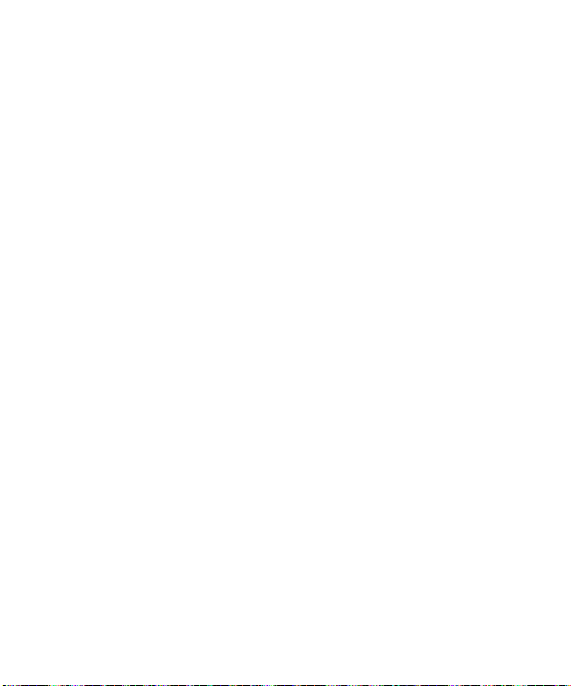
25
Přesunout – tato možnost se
používá stejně jako možnost
Kopírovat, avšak kontakt se
uloží pouze na místo, kam
jej přesunete. Pokud kontakt
přesunete z karty SIM do přístroje,
odstraní se z paměti karty SIM.
Odeslat všechny kontakty přes
Bluetooth – umožňuje odeslat
všechny kontakty do jiného
přístroje pomocí funkce Bluetooth.
Zálohovat kontakty – všechna
data telefonního seznamu
z telefonu můžete uložit na
paměťovou kartu ve formě VCard.
Obnovit kontakty – všechna
data telefonního seznamu na
externí paměťové kartě můžete
obnovit do paměti telefonu ve
formě VCard.
Vymazat kontakty – umožňuje
odstranit všechny kontakty.
Informace o paměti – umožňuje
zkontrolovat, kolik zbývá paměti
stroji a na kartě SIM.
v pří
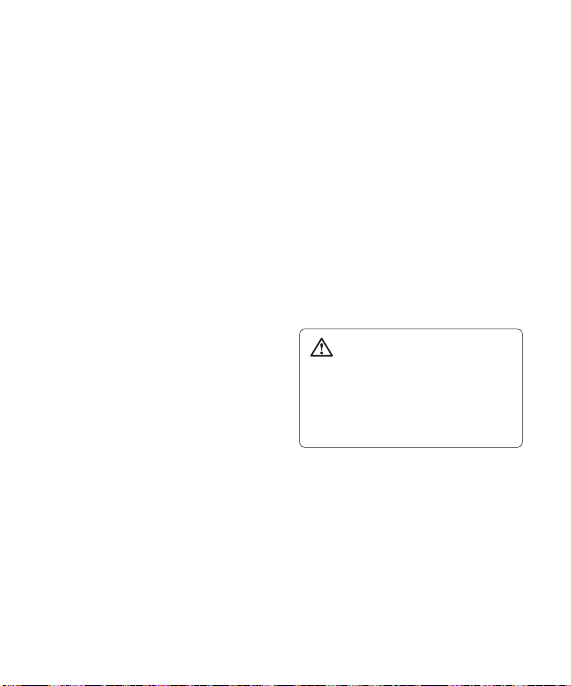
LG GW300 | Uživatelská příručka26
Posílání zpráv
Posílání zpráv
Telefon GW300 obsahuje funkce
vztahující se ke zprávám SMS (Short
Message Service), MMS (Multimedia
Message Service) a také servisním
zprávám sítě. Chcete-li tyto funkce
používat, stiskněte možnost Menu
a vyberte položku Posílání zpráv.
Odeslání zprávy
1 Stiskněte možnost Menu, vyberte
možnost Posílání zpráv a poté
zvolte možnost Vytvořit novou
zprávu.
2 Otevře se nový editor zpráv. Editor
zpráv slučuje zprávu SMS a MMS
do jednoho intuitivního a snadno
použitelného editoru. Výchozím
nastavením editoru zpráv je režim
SMS.
3 Napište zprávu pomocí
klávesnice. Další informace
o způsobech zadávání textu
naleznete v části
Zadávání textu.
4 Vyberte položku Možnosti a poté
volbou položky Vložit přidejte
Obrázek, Video, Zvuk, Symboly,
Šablonu, Emotikon, Jméno
a číslo, Nový snímek, Předmět
nebo Další (Vizitku/Plán/
Poznámku/Úkol/Moji vizitku).
5 Zvolte možnost Odeslat.
6 Zvolte kontakt ze seznamu
kontaktů nebo zadejte telefonní
číslo.
7 Vyberte možnost Odeslat.
VAROVÁNÍ: Pokud do editoru
zpráv přidáte Obrázek, Zvuk, Video,
Nový snímek, Předmět, Vizitku, Plán
nebo Moji vizitku, budou automaticky
převedeny do režimu MMS
a příslušným způsobem zpoplatněny.
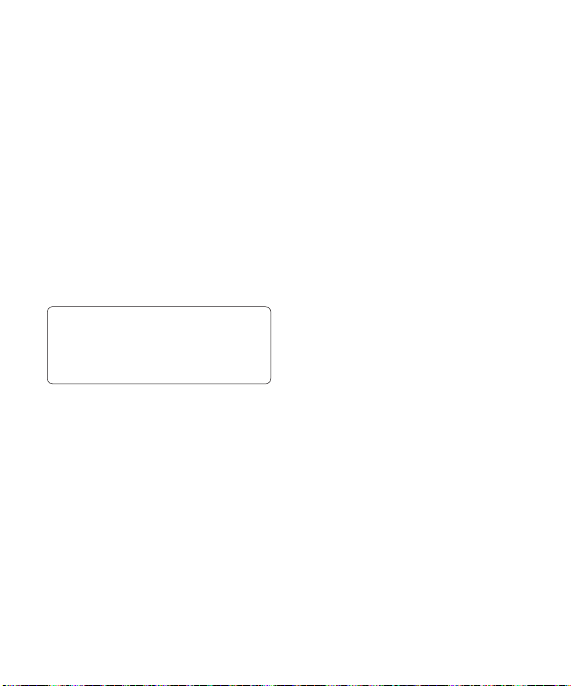
27
Zadávání textu
Alfanumerické znaky můžete
zadávat pomocí klávesnice telefonu.
Text musíte zadávat například při
ukládání jmen do Kontaktů, při
psaní zpráv a vytváření plánovaných
událostí v kalendáři.
Telefon nabízí následující způsoby
zadávání textu: režim zadávání
písmen ABC a režim zadávání čísel
123.
Poznámka: Některá pole umožňují
pouze jeden režim zadávání textu
(např. telefonní číslo v polích
kontaktu).
Režim zadávání textu
pomocí klávesnice
Pokud je třeba zadávat text, např. při
psaní zprávy, klávesnice se nastaví
do výchozího režimu Abc.
Zadáváte-li číslice, např. při
telefonování, numerické klávesy
klávesnice se nastaví do výchozího
numerického režimu.
Nastavení e-mailu
Pomocí telefonu GW300 můžete
být prostřednictvím e-mailu stále
v kontaktu, i když jste na cestách.
Nastavení e-mailového účtu Orange
nebo jiných e-mailových účtů je
rychlé a snadné.
1 Stiskněte možnost Menu, vyberte
položku Posílání zpráv a poté
zvolte možnost Nastavení.
2 Vyberte možnost E-mail a poté
zvolte možnost E-mailové účty.
3 Vyberte možnost Přidat a zadejte
požadované informace podle
pokynů v k
ontextovém menu.
Odeslání e-mailu
pomocí nového účtu
Pro odesílání a příjem e-mailu je
nutné si založit e-mailový účet
(viz výše).
1 Stiskněte možnost Menu, vyberte
možnost Posílání zpráv a poté
zvolte možnost Vytvořit novou
zprávu.
2 Zvolte možnost E-mail a otevře
se nové okno e-mailu.
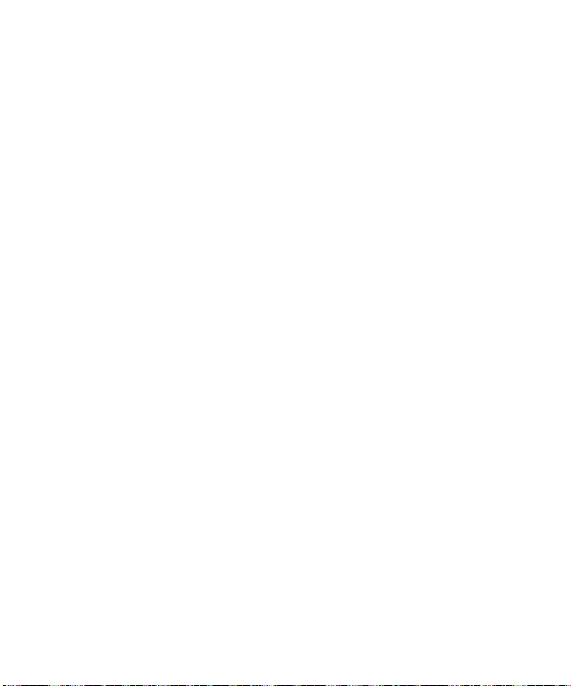
LG GW300 | Uživatelská příručka28
Posílání zpráv
3 Napište předmět a stiskněte
tlačítko OK.
4 Napište zprávu pomocí
klávesnice.
Obnovení e-mailu
1 Stiskněte možnost Menu
a vyberte položku Posílání zpráv.
Poté zvolte možnost Schránka.
2 Zvolte účet, který chcete použít.
3 Zvolte možnost Načíst a telefon
se spojí s e-mailovým účtem
a načte nové zprávy.
Složky zpráv
Stiskněte možnost Menu a vyberte
položku Posílání zpráv. Struktura
složek v přístroji GW300 je snadno
pochopitelná.
Vytvořit novou zprávu – umožňuje
vytvořit novou zprávu.
Přijaté zprávy – do složky Přijaté
zprávy jsou uloženy všechny
zprávy, které vám byly doručeny.
Odtud můžete odpovídat na zprávy,
předávat je dál a provádět další
akce.
Schránka – všechny e-maily, které
vám byly doručeny, se ukládají do
Schránky.
Koncepty – pokud nemáte čas
rozepsanou zprávu dokončit, můžete
ji bez ohledu na stav rozpracovanosti
uložit do této složky.
Odchozí zprávy – toto je dočasná
složka pro ukládání zpráv, které jsou
odesílány.
Odeslané zprávy – do této složky
se ukládají všechny odeslané zprávy.
Moje složky – zprávy ze složky
Přijaté zprávy nebo Odeslané
položky můžete přesunout do
úložiště Moje složky. Tyto zprávy
je také možné přesunout z úložiště
Moje složky do původní schránky
zpráv.
Šablony – seznam užitečných zpráv,
které jsou již předem vytvořeny
a pomocí kterých lze rychle
odpovědět.
Emotikony – můžete přidávat,
upravovat a odstraňovat emotikony.
Můžete vložit emotikon, který jste si
oblíbili při psaní zprávy.
